一、实验目的
路由器各接口的外观、功能
路由器各接口的表示方法
掌握单臂路由的拓扑关系
掌握路由器的配置命令及过程
二、实验拓扑图及详细设备
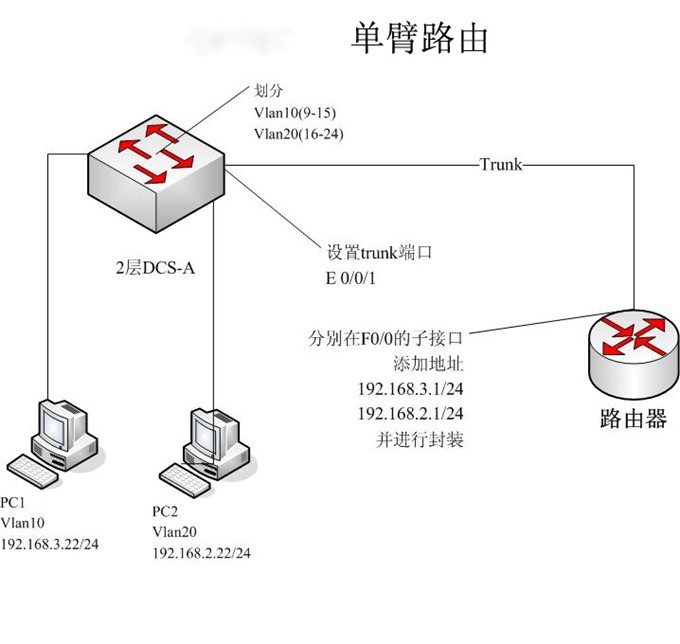
三、实验内容及步骤
1、将路由器、交换机恢复出厂设置
在特权模式下,输入delete删除配置文件,reboot重启
delete
reboot
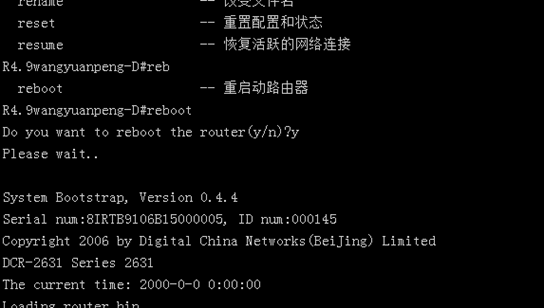
2、配置PC1、PC2的IP
将PC1的IP地址设置为:192.168.3.22/24
将PC2的IP地址设置为:192.168.2.22/24
PC1:
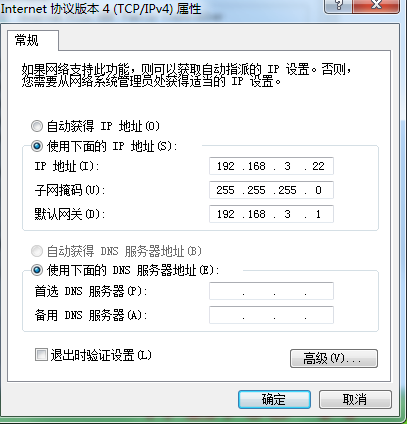
PC2:
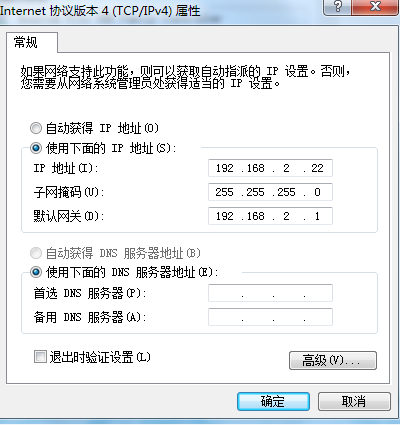
3、设备连接
用网线将PC1连接至交换机的9-15口(VLAN10的任意端口)
PC2连接至交换机的16-24口(VLAN20的任意端口)
将交换机的1口连接至路由器的F0/0 接口
4、配置交换机VLAN并设置ethernet/0/0/1端口为TRUNK模式
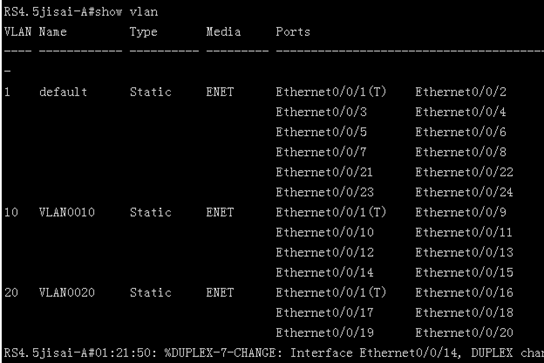
5、配置路由的IP地址并进行dot1q封装
config 进入配置模式
interface fastEthernet 0/0.10命令 配置f0/0.10子接口
ip address 192.168.3.1 255.255.255.0 命令配置子接口IP地址
encapsulation dot1Q 10 命令进行dot1Q封装
config
interface fastEthernet 0/0.10
ip address 192.168.3.1 255.255.255.0
encapsulation dot1Q 10
同理,配置f0/0.20的IP并进行封装
interface fastEthernet 0/0.20
ip address 192.168.2.1 255.255.255.0
encapsulation dot1Q 20
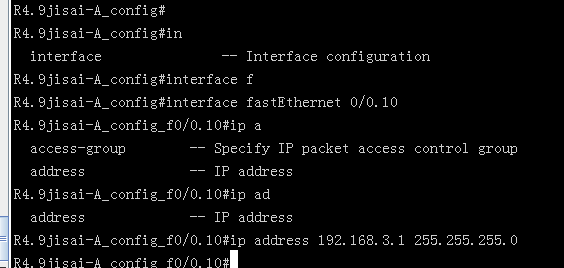

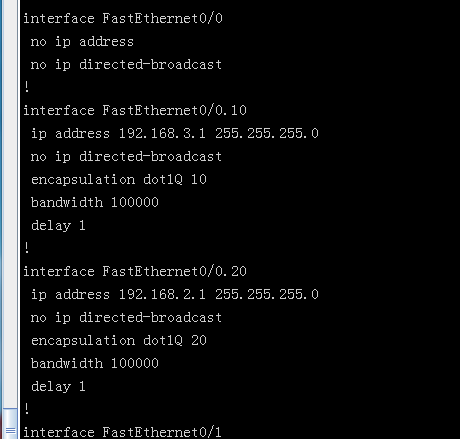
四、实验结果及小结
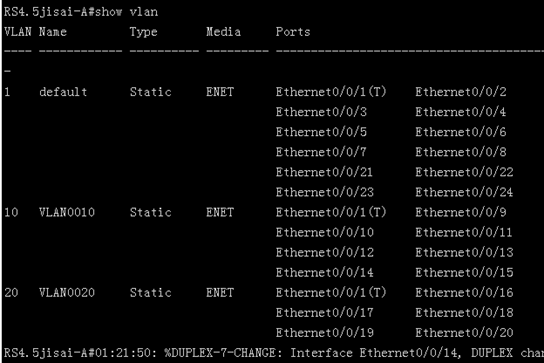
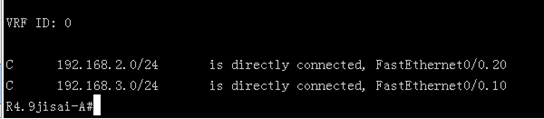
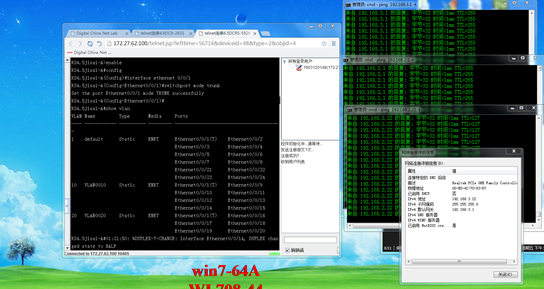
五、自我评价及建议
注意线路连接、细心
原创文章。发布者:汲赛,转载请注明出处:https://www.jisai.net.cn/articles/computer-network-experiment04.html




 本文详细介绍了路由器各接口配置、单臂路由拓扑实践,包括恢复出厂设置、PC IP配置、VLAN配置、子接口设置与IP封装,适合学习网络配置的读者参考。
本文详细介绍了路由器各接口配置、单臂路由拓扑实践,包括恢复出厂设置、PC IP配置、VLAN配置、子接口设置与IP封装,适合学习网络配置的读者参考。

















 8546
8546

 被折叠的 条评论
为什么被折叠?
被折叠的 条评论
为什么被折叠?








